Rumah >Tutorial sistem >Siri Windows >Penyelesaian kepada masalah bahawa kaedah input WIN7 tidak boleh ditukar
Penyelesaian kepada masalah bahawa kaedah input WIN7 tidak boleh ditukar
- 王林ke hadapan
- 2024-03-26 15:41:02917semak imbas
Editor PHP Zimo akan membantu anda menyelesaikan masalah bahawa kaedah input WIN7 tidak boleh ditukar. Pada sistem WIN7, kadangkala kaedah input tidak boleh ditukar, yang menjengkelkan. Walau bagaimanapun, jangan risau, dengan beberapa kaedah mudah, anda boleh menyelesaikan masalah ini dengan mudah dan memulihkan fungsi penukaran kaedah input. Seterusnya, mari kita lihat penyelesaian kepada masalah bahawa kaedah input WIN7 tidak boleh ditukar!
1 Klik [Ikon Mula] di sudut kiri bawah skrin dan pilih pilihan [Panel Kawalan] dalam kotak dialog pop timbul dan bukanya.
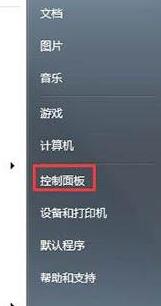
2. Selepas memasuki halaman panel kawalan, tetapkan mod tontonan kepada ikon besar dan seret bar skrol kanan untuk mencari pilihan [Wilayah dan Bahasa] dan bukanya.
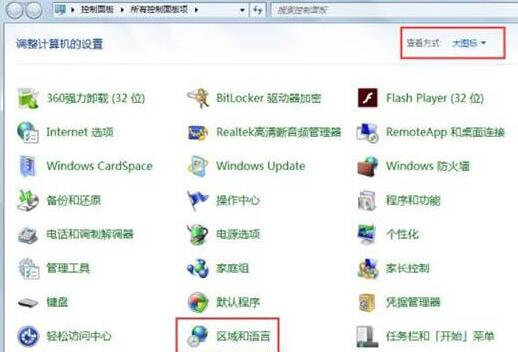
3 Selepas membuka kotak dialog Wilayah dan Bahasa, klik pilihan [Papan Kekunci dan Bahasa] di tengah dan buka [Tukar Papan Kekunci].
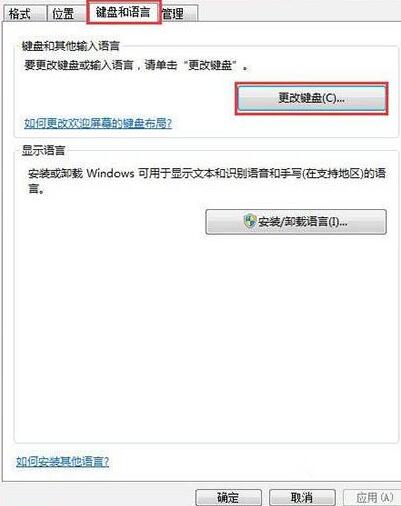
4 Selepas memasukkan perkhidmatan teks dan kotak dialog bahasa input, anda boleh melihat kaedah input yang sedang digunakan. Seterusnya, mari buat tetapan pensuisan dan klik [Tetapan Kekunci Lanjutan] di atas.
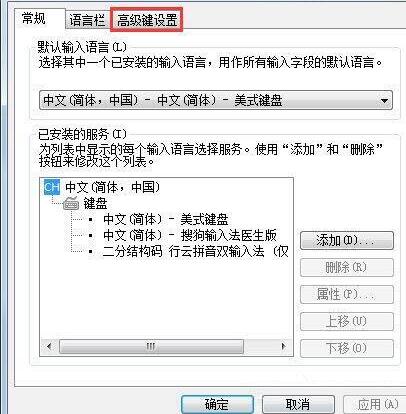
5 Di bawah pilihan tetapan kekunci lanjutan, klik [Tukar urutan kekunci] di bawah, masukkan halaman ini dan semak semula Ctrl+Shift di bawah pilihan susun atur papan kekunci suis.
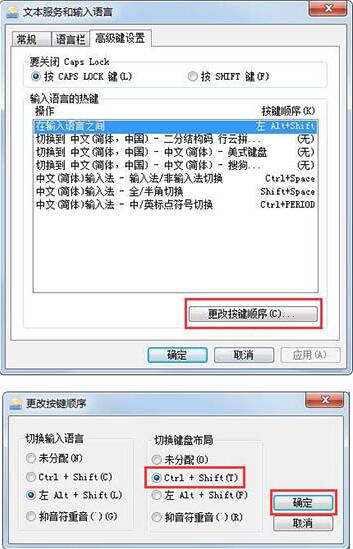
Atas ialah kandungan terperinci Penyelesaian kepada masalah bahawa kaedah input WIN7 tidak boleh ditukar. Untuk maklumat lanjut, sila ikut artikel berkaitan lain di laman web China PHP!

